
Mündəricat:
- Müəllif John Day [email protected].
- Public 2024-01-30 07:46.
- Son dəyişdirildi 2025-01-23 12:54.



Təlimatçılığa xoş gəldiniz! Bu gün sizə seçdiyiniz logo və ümumi dizaynı olan 2D İncəsənət Layihəsinin necə ediləcəyini göstərəcəyəm. Bu layihəni insanlara proqramlaşdırma, məftil çəkmə, 3D modelləşdirmə və digər bacarıqlar haqqında öyrədə biləcəyi üçün etdim. Bu mükəmməl bir Milad hədiyyəsi edir! İşdə sizə lazım olacaq bəzi şeylər:
Adafruit Trinket - 8,26 dollar (hər hansı bir 5V mikrokontrolördən istifadə edə bilərsiniz, amma bu sadə və yığcamdır)
Adafruit LED Şeridi - bütün şerid üçün 21,99 dollar - (8-15 LED kifayətdir): bu, sonrakı istifadə üçün kəsib saxlaya biləcəyiniz 3.2 futluq bir zolaqdır. Yenə də istədiyiniz hər hansı bir LED seçə bilərsiniz, amma yüksək sıxlığa malik rəqəmsal işıqları məsləhət görürəm. Daha qısa bir LED şeridi tapa bilsəniz, şərhlərdə yazın və bu linki daha qısa/daha ucuz versiyaya yeniləyəcəyəm.
Perfboard - 5,59 dollar
Plexiglass - 6 düym 9 düym - 9.29 dollar lazımdır
Mikro USB kabel - güc üçün - 5.29 dollar
470 ohm müqavimət
Bir az tel
İsteğe bağlı:
Kişi mikro USB fişi - 0,95 dollar
Qadın mikro USB fişi - 0,95 dollar
Alətlər:
Lehimləmə dəmiri - hər şeyi birlikdə lehimləmək
İsti yapışqan - başqa bir şey əlavə etmək lazımdırsa
3D Yazıcı (çapa sifariş verməyi və ya bazanıza fərqli bir model seçməyi seçə bilərsiniz)
Laser Engraver - istifadə edə biləcəyiniz bir xidmətə keçid
Mikro USB fişlərindən bir genişləndirici qura bilərik, amma bu ağrılı bir lehimləmə işidir, buna görə də bazanızı fərqli olaraq modelləşdirmək istəyə bilərsiniz ki, Trinket-in USB fişi genişləndiricini düzəltmək yerinə çıxsın. Nə demək istədiyimi başa düşmək üçün oxuyun.
Daha çox məlumat əldə etmək istəyirsinizsə, layihəni sənədləşdirdiyim bloqa baxın:
Addım 1: Lehimləmə



Bu addım üçün Adafruit Bibloya, rəqəmsal LED şeridinə, 470 ohm müqavimətinə (isteğe bağlı, lakin tövsiyə olunur), lehimləmə dəmirinə, lehimə, baş pinlərinə və perfboarda ehtiyacınız olacaq. Mikro USB genişləndirici istehsal etməyi planlaşdırırsınızsa, həmin materialları da hazırlayın.
Birincisi, hələ etməmisinizsə, lehim başlığı Adafruit Bibloya yapışdırılır. Daha əvvəl lehimləməmisinizsə, bura qayıtmadan əvvəl bu linkə daxil olun və necə lehim edəcəyinizi öyrənin.
İndi LED şeridi və lehim tellərini kəsəcəyik. Təqdimatdakıdan fərqli bir modeliniz varsa, onu necə istifadə edəcəyinizə dair bir onlayn qaynaq tapmaq istəyə bilərsiniz. WS2812 modeli üçün oxumalı olduğunuz budur. Gördüyünüz kimi, bu modeldə bir 5V pin, bir GND pin və bir DATA pin var. LED şeridinizi kəsmək üçün linkdəki təlimatı izləyin (15 istifadə etdim, amma sonra bu layihə üçün 13 -ə endirdim. Uyğun olduğunuz uzunluğu seçin. 3,5 düymlük şeridin kifayət olduğunu düşündüm). Kəsdikdən sonra, LED şeridindəki mis nöqtələrin hər birinə bir tel (bu vəziyyətdə 22 və ya daha yüksək ölçüdə möhkəm tel tövsiyə edirəm) lehimləyin.
Şeridin üzərində tellər olduğuna görə, Adafruit Biblokunu pervane taxtanıza əkin və ona lehimləyin. İndi 5V LED şerit pinini Trinket -in USB (5V deyil!) Pininin yanına və ya - və ya GND pinini Trinketdəki Zəminə daxil edin. Bu iki əlaqəni qurmaq üçün bir lehim körpüsü edin. USB pinindən istifadə etdik, çünki 5V Trinket pininin 150 mA ilə müqayisədə 500 mA təmin edə bilər. Bu LED -lər çoxlu cərəyana (ən azından istifadə etdiyim) ehtiyac duyur, buna görə də layihəniz bitdikdə kifayət qədər parlaq olacağına əmin olmaq istəyirsiniz.
İndi məlumat pininə görə, onu 470 ohm müqavimət vasitəsi ilə biblokdakı hər hansı bir pinə bağlamağı məsləhət görürəm. 1 nömrəli pin istifadə etdim. Şeriddən alınan məlumat teli ilə 470 ohm müqavimətinin bir ucu arasında bir lehim körpüsü yaradın. Sonra, rezistorun digər ucunu seçdiyiniz bibloya yaxın qoyun (mənim vəziyyətimdə#1) və iki lehim körpüsü ilə əlaqə qurun. Genişləndiricini istəmirsinizsə (tövsiyə etdiyim), bu addımı tamamlamısınız. 2 -ci addıma keçə bilərsiniz.
Genişləndiricini düzəltmək üçün yenə də incə tel tövsiyə edirəm. Google "micro USB pinout" və kişi və qadın mikro USB fişində hansı pinlərin olduğunu göstərən şəkilləri tapın (burada müəllif hüquqları ilə qorunan şəkillər yerləşdirmək istəmirəm). Trinket -i genişləndiricidən proqramlaşdırmağı planlaşdırırsınızsa, kişini dişi ilə birləşdirmək üçün pinlərin 4 -nü (NC pinini deyil) birlikdə lehimləməlisiniz. Kişi bibloya girəcək və qadın qutunuzun kənarında oturacaq. Proqramınızı Trinket -ə yükləmək və bununla işləmək imkanı varsa, həqiqətən, yalnız 5V və GND pininə lehimli lazımdır. Trinket -i bu genişləndiricidən proqramlaşdıra bilməyəcəksiniz, ancaq işi asanlaşdırır.
Xülasə:
Genişləndirici üçün yalnız 5V və GND lehimlənirsə, işləyəcək, ancaq genişləndiricidən istifadə edərək Trinket -i proqramlaşdıra bilməzsiniz. Hələ də yerli qadın mikro USB yuvasından istifadə edərək kod yükləyə biləcəksiniz.
Addım 2: Proqramlaşdırma
Bu addım daha sonra bu ardıcıllıqla görünə bilər, amma bəzi insanlar yalnız 5V və GND istifadə edərək genişləndirici hazırladıqları üçün kodlarını sonradan dəyişə bilməyəcəklər, buna görə də bu addımı bura qoydum. Proqramlaşdırma üçün burada yükləyə biləcəyimiz Arduino IDE -dən istifadə edəcəyik. Kodumu bura yükləyəcəyəm, amma çox güman ki, başqa bir model istəyəcəksiniz, buna görə ya kodumu dəyişə, onlayn nümunə kodunu istifadə edə və dəyişdirə və ya sıfırdan öz kodunuzu yaza bilərsiniz.
Əvvəlcə Adafruit Trinket üçün düzgün sürücüləri quraşdırmalıyıq. Burada onları kompüterinizə yükləyə bilərsiniz.
İndi Arduino IDE-ni açın, Fayl-> Tercihlərə gedin və https://adafruit.github.io/arduino-board-index/pa… əlavə lövhələr meneceri URLləri sahəsinə yapışdırın. OK düyməsini basın və Arduino IDE -ni yenidən başladın.
Arduino IDE açıldıqdan sonra Alətlər -> Lövhə -> Kartlar Menecerinə "Biblo" axtarın, "Adafruit AVR Kartlarını" tapın, üzərinə vurun və Arduino IDE -də "Quraşdır" ı seçin, TOOLS -a gedin və lövhəni dəyişdirin. Adafruit Trinket 8MHz və USBTinyISP üçün proqramçı.
İndi Trinket proqramlaşdırmağa hazırsınız. Qoşun, file-> nümunələrinə gedin və bir yanıb-sönən eskiz açın və hər şeyin yaxşı işlədiyini sınayın (quraşdırılmış LED yanıb-sönür). Unutmayın ki, kodu yalnız SIFIRLA düyməsinə basıldıqda Trinket -ə yükləyə bilərsiniz. Bundan sonra yükləmək üçün 10 saniyəniz var. Çaşqınsınızsa, bu heyrətamiz mənbəyə müraciət edin!
LED şeridini proqramlaşdırmaq üçün FastLED xüsusi kitabxanasına ehtiyacınız var. Buradan yükləyin və Arduino kitabxana qovluğuna yerləşdirin. Yeni bir kitabxananın necə qurulacağından əmin deyilsinizsə, bura daxil olun.
LED şeridini proqramlaşdırmağa kömək edəcək bəzi bağlantılar. Daha əvvəl də qeyd etdiyim kimi kodumu əlavə etdim. Hər hansı bir kod satırı şərh edildiyindən probleminiz varsa mənim nümunəmə baxın. Link 1, Link 2 və Link 3 də çox gözəl mənbələrdir. LED modelini ürəyinizə uyğunlaşdırın.
Ümid edirəm kodlaşdırmadan zövq aldınız və gözəl effektlər əldə etdiniz. FastLED kitabxanasının təqdim etdiyi nümunələri görmək üçün fayllara -> nümunələrə -> gedin və Fast LED tapın. (Atəş çox gözəldir!)
Addım 3: Akril (Pleksiglas)


İndi dizaynınıza uyğun bir parça akril hazırlayacaqsınız. Bunun üçün Adobe Illustrator proqramından istifadə etməyi məsləhət görürəm. İşdə addımlar:
1. Bir logo tapın (tercihen Qara və Ağ)
2. Adobe Illustrator-a yerləşdirin (Fayl-> Yerləşdir)
3. "Şəkil İzləmə" edin ki, vektorlaşsın (qara və ağ olmalıdır)
Şəkil iz simvoluna yenidən toxuna və səs -küy, eşik və daha çox kimi bəzi parametrləri dəyişə bilərsiniz …
4. Vektor loqotipini uyğun ölçülərə uyğunlaşdırın (MAX 6 "x 9")
5. Formanın kəsiləcəyi yerdə nazik (0.001 mm) qırmızı (#FF0000) yolla kənarda bir forma düzəldin. Bənzər bir şeyi bağladım. Aşağıda təxminən LED şeridinizin uzunluğuna və hündürlüyü 1 düymdən az olan düzbucaqlı bir baza qoyun. Bu baza, növbəti addımda edəcəyimiz bazanıza daxil olacaq. İstədiyiniz formanı düzəldin, amma sonunda, soldakı menyudakı Shape Builder Tool vasitəsi ilə bütün şəkilləri bir forma çevirdiyinizə əmin olun.
6. Öz lazer oymacınızdan istifadə edin (sizin üçün ən uyğun olan parametrlərlə) və ya oymağı onlayn sifariş edin və loqotipinizi, fayl formatınızı, kəsmə yolunun qalınlığını və s. Hazırlamaqla bağlı təlimatları izləyin. Buna bənzər bir xidmətə bağlantı tapa bilərsiniz. giriş və ya Googling tərəfindən. Uğurlar!
Addım 4: Baza Modelləşdirin (Komponentlərinizdən ibarət olan qutu)




Burada çox sərbəstliyə sahibsiniz. 3D Model və bazanı çap edə, ağacdan və ya seçdiyiniz hər hansı bir üsulla edə bilərsiniz. İşdə bəzi məsləhətlər:
Akrilik yuvanı akrilikdən biraz daha geniş edin. Boş olmasını istəmirsən.
Hər şeyin yerini diqqətlə planlaşdırın. Bir -birinə yapışdırılacaq və ya vidalanacaq ayrı bir üst və alt düzəltməyi məsləhət görürəm. Baza hər hissəsini necə planlaşdırdığımı görmək üçün şəkilə baxın. Hər bir ayrı hissəni qeyd etdim.
Genişləndiricini düzəltmisinizsə, mikro USB qadın girişinin yerini planlaşdırın. Düzgün ölçmə aparmaq üçün bir kaliper istifadə etməyi məsləhət görürəm.
Bunun üçün 3D çap seçdim, buna görə bütün Autodesk Inventor sənədlərimi aşağıda əlavə edəcəyəm (IPT və STL). Onlardan istifadə edə bilərsiniz, ancaq layihənizin ölçülərinin (xüsusən LED şeridinizin) fayllarımla işlədiyinə əmin olun. Autodesk Inventor və 3D çap üçün bir çox onlayn dərslər mövcuddur.
Əgər probleminiz varsa, əlavə edilmiş şəkillərin şərhlərini yoxlayın və aşağıda şərhlər buraxın
Addım 5: Hər şeyi bir yerə qoyun

İndi hazırladığınız hər şeyi bir yerə qoyun. Mükəmməl lövhəni hazırladığınız qutuya qoyun. İsti yapışqan istifadə etmək istəsəniz yapışdıra bilərsiniz. Bir uzadıcı düzəltmisinizsə, buna uyğun olaraq qoyun. Nəhayət, akrili qutuya qoyun və yandırın (kabel vasitəsilə USB portuna qoşaraq). Suallarınızı və tamamladığınız layihəni şərhlərdə yazdığınızdan əmin olun. Ümid edirik ki, layihədən zövq aldınız!
Tövsiyə:
Milad ağacı və Arduino ilə proqramlaşdırıla bilən işıqlar: 11 addım

Arduino ilə fırlanan Milad ağacı və proqramlaşdırıla bilən işıqlar: fırlanan Milad ağacı və proqramlaşdırıla bilən işıqlar
Ciblənə bilən proqramlaşdırıla bilən robot: 7 addım
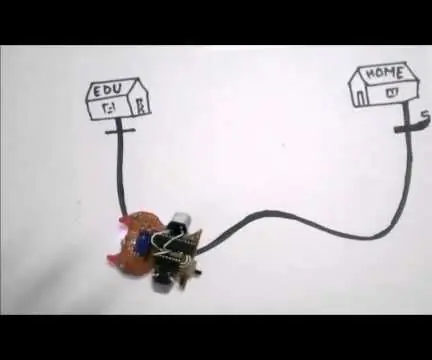
Cib Yapışqan Robot: Salam Hər kəsə yaradıcı və yenilik etməyə və zövq almağa hazır olanlar !!!!! Bu, robotda Arduino layihəsini və proqramlaşdırmağı sevməyə başladığımız vaxtdır. Mən həmişə robot hazırlamışam, amma hər robot üçün ölçüsü belə deyil. dostluq. soyğunu daşımaq istəyirəm
OpenEyeTap: 3D Çap və Proqramlaşdırıla bilən Ağıllı Şüşə: 12 Addım (Şəkillərlə birlikdə)

OpenEyeTap: 3D Çaplı və Proqramlaşdırıla bilən Ağıllı Şüşə: Açıq EyeTap -ın Təlimatlar səhifəsinə xoş gəldiniz! Dünyanın ən aktiv Ağıllı Eynəkləri və Geyilə bilən Artırılmış Reallıq Cəmiyyətini qurmaq istəyi olan bir neçə həvəsli istehsalçıyıq. Artırılmış bir çərçivə əldə etmək istəyirik
Proqramlaşdırıla bilən Güc Təchizatı 42V 6A: 6 Addım (Şəkillərlə birlikdə)

Proqramlaşdırıla bilən Güc Təchizatı 42V 6A: Yeni layihəm, proqramlaşdırıla bilən enerji təchizatı, Ruideng modulundan ilham aldı. Fantastik, çox güclü, dəqiq və münasib qiymətə. Çıxış gərginliyi və cərəyanla bağlı bir neçə model mövcuddur. Ən yeniləri ko
Proqramlaşdırıla bilən LED: 6 addım (şəkillərlə birlikdə)

Proqramlaşdırıla bilən LED: Müxtəlif LED atışlarından, yanıb -sönən LED -lərdən və buna bənzər təlimatlardan ilham alaraq, bir mikrokontrolör tərəfindən idarə olunan bir LED -in versiyasını etmək istəyirdim. Fikri, LED -in yanıb -sönən ardıcıllığını yenidən proqramlaşdırmaqdır. Bu yenidən proqramlaşdırma işıqla edilə bilər və
